- Realtek HD Audio Manager je zvukový ovladač s podporou DTS, Dolby a prostorového zvuku.
- ovladač Realtek audio vám pomůže vybrat konfiguraci zvuku pro systém reproduktorů.
- tento software je dodáván s kartou korekce místnosti, která umožňuje nastavit hlasitost individuálně pro každý reproduktor.
- není nutné instalovat Správce zvuku Realtek HD, ale pokud ho máte, hodně to pomůže.

tento software opraví běžné počítačové chyby, ochrání vás před ztrátou souborů, malwarem, selháním hardwaru a optimalizuje váš počítač pro maximální výkon. Opravte problémy s počítačem a odstraňte viry nyní ve 3 jednoduchých krocích:
- Stáhněte si nástroj Restoro PC Repair Tool, který je dodáván s patentovanými technologiemi (patent je k dispozici zde).
- klepnutím na tlačítko Spustit skenování vyhledejte problémy se systémem Windows, které by mohly způsobit problémy s počítačem.
- kliknutím na Opravit vše vyřešíte problémy ovlivňující bezpečnost a výkon počítače
- Restoro byl stažen 0 čtenáři Tento měsíc.
Realtek HD Audio Manager je jedním z nejvíce uživatelsky přívětivých zvukových ovladačů k dispozici. Poskytuje podporu DTS, Dolby a prostorového zvuku pro zvukovou kartu uživatele.
mnoho uživatelů se ptá, zda je ovladač Realtek ve svém počítači skutečně potřebný.
přišli jsme se seznamem funkcí, které Realtek HD Audio Manager poskytuje, abychom vám pomohli rozhodnout, zda stojí za instalaci softwaru.
musím nainstalovat Realtek High Definition Audio Manager?

mnoho uživatelů se ptalo, zda je vyžadována instalace správce zvuku Realtek HD, Pokud nemáte žádné problémy se zvukem. Odpověď zní ne, ovladač není rozhodující pro správné spuštění zvuku počítače.
měli byste ji přesto nainstalovat? Odpověď zní ano.
Realtek HD Audio Manager funguje jako ovládací panel pro vaše zvukové adaptéry. Automaticky detekuje nově přidaná zařízení, jako jsou reproduktory / sluchátka / mikrofony do počítače, což vám umožní nastavit je na vašem propojení.
níže je uveden seznam popisující hlavní funkce Realtek High Definition Audio Manager.
Realtek High Definition Audio Manager Funkce
- správce můžete přistupovat z pravého dolního rohu plochy vedle zobrazení času a data.
- kliknutím pravým tlačítkem myši na oranžovou ikonu zvuku získáte přístup ke všem zvukovým nástrojům, které budete potřebovat: správce zvuku, zvuková zařízení, systémové zvukové události, přehrávač Windows Media Player, ovládání hlasitosti a záznam zvuku.
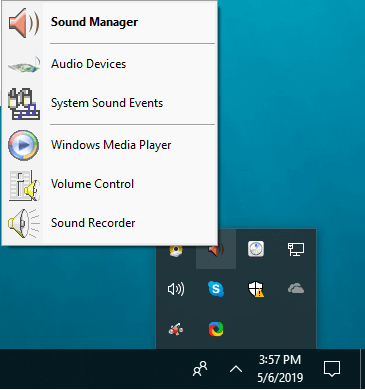
- Správce zvuku vám poskytuje možnost zvolit konfiguraci reproduktoru. Vyberte si mezi 5.1 reproduktory, Quadraphonic a Stereo, pokud máte k dispozici nastavení.
- vypnutí / povolení konkrétních reproduktorů lze provést na kartě konfigurace reproduktorů.
- k dispozici jsou další nástroje, jako je výplň reproduktorů, výstup Swap Center/ Subwoofer a umožnění správy basů.
- tlačítko testu zvuku a část ovládání hlasitosti jsou k dispozici také na kartě reproduktory.
- k dispozici je karta korekce místnosti, která umožňuje ruční nastavení hlasitosti na každém reproduktoru.
- karta výchozí formát poskytuje možnost změnit kvalitu zvuku.
- na kartě mikrofon můžete nastavit hlasitost mikrofonu a provést skutečný test pro vaše zařízení. Získáte také další nástroje, jako je potlačení šumu a potlačení akustické ozvěny.
nelze otevřít Správce zvuku Realtek HD? Opravte to v krocích 2 Pomocí tohoto jednoduchého průvodce
Závěrem lze říci, že Realtek HD Audio Manager není pro vaše zvukové zařízení rozhodující, ale důrazně doporučujeme jej používat. Doufáme, že vám tato rychlá recenze pomohla rozhodnout se, zda vyzkoušet ovladač Realtek nebo ne.
pokud se vám tento článek líbil, zanechte komentář v sekci komentářů níže.
 stále máte problémy? Opravte je pomocí tohoto nástroje:
stále máte problémy? Opravte je pomocí tohoto nástroje: - Stáhněte si tento nástroj pro opravu PC hodnocené skvěle na TrustPilot.com (stahování začíná na této stránce).
- klepnutím na tlačítko Spustit skenování vyhledejte problémy se systémem Windows, které by mohly způsobit problémy s počítačem.
- klikněte na Opravit vše, abyste vyřešili problémy s patentovanými technologiemi (exkluzivní sleva pro naše čtenáře).
Restoro si tento měsíc stáhlo 0 čtenářů.
- realtek
- windows 10 FAQ